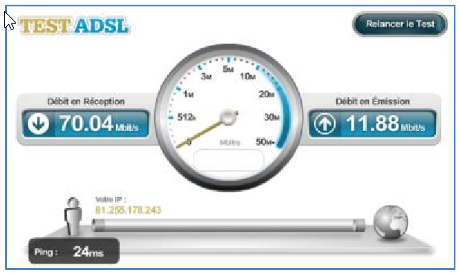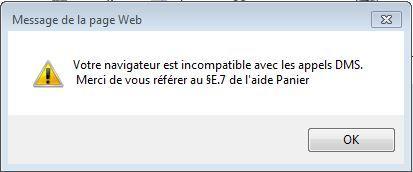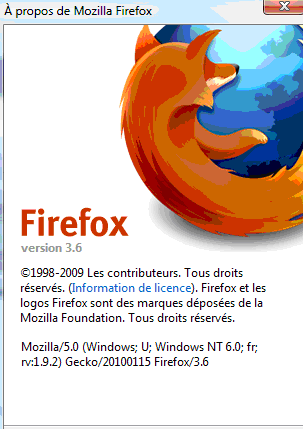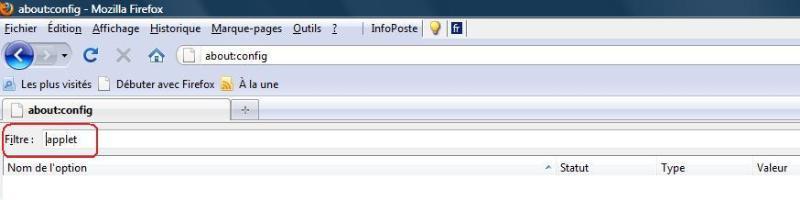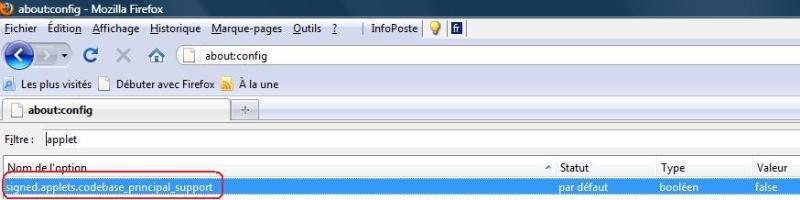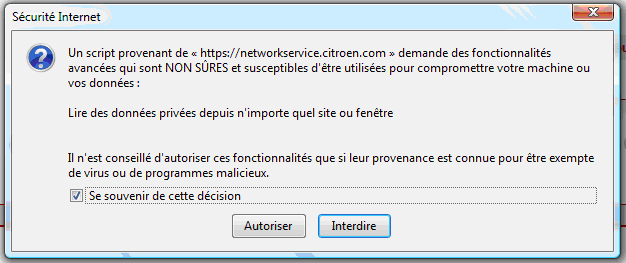|  Obsah Obsah | | |
|
| | |
|
- Představení
- První kroky
- Prohlížeč
- Prohlížení dokumentace
- Objednávání náhradních dílů
- Správa účtu zákazníka
- Real driving emission
| |
| | |
|
Představení
Service Box
|  Service Box Service Box | | |
|
| | |
| Stránky Service Box poskytují přístup k dokumentaci o vozidlech prostřednictvím různé dokumentace (technická, schémata, ...).
Service Box vám umožňuje rovněž objednávat díly on-line, jednoduše a interaktivně.
Registrace je jednoduchá a poskytuje vám přímý přístup k množství dokumentů.
| |
| | |
|
První kroky
Základní požadavky
|  Přístup
:
Základní požadavky a technická doporučení Přístup
:
Základní požadavky a technická doporučení | | |
|
| | |
| Technická doporučení pro poskytnutí kvalitních služeb při použití SI STELLANTIS
,
zahrnují
3
hlediska
:
1.
Rychlost internetového připojení využívaného servisem
2.
Typ počítače,
(
pracoviště
)
který bude mít uživatel k dispozici
(
přijímací technik
, …)
3.
Prohlížeč
/
browser používaný pro přístup k SI STELLANTIS
1.
Rychlost internetového připojení využívaného servisem
Čas odezvy SI STELLANTIS
(
Service Box
,
Diagbox
, …) ,
je závislý na rychlosti internetového připojení, které je k dispozici na pracovišti uživatele
(
přijímací technik
, …)
těchto informačních systémů
.
Jak změřit rychlost přenosu dat internetového připojení
1.
Připojit se na počítači uživatele prostřednictvím SI STELLANTIS
2.
Otevřít prohlížeč
(
Microsoft IE
)
3.
Připojit se na internetové stránky, na nichž lze změřit skutečnou rychlost přenosu dat internetového připojení
,
například
:
www.testadsl.net/test-debit.html
4.
Spustit test
5.
Výsledky popisují rychlost stahování a odesílání dat
Příklad výsledků
:
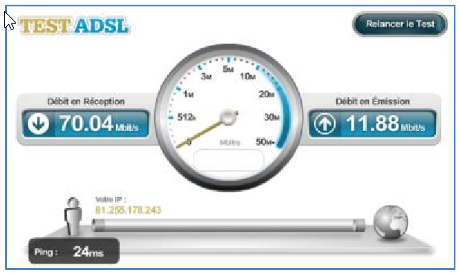
Výklad výsledků / Doporučení
|
Rychlost přijímaných dat
(rychlost stahování neboli download)
|
|
Rychlost odesílaných dat
(rychlost odesílání neboli upload)
|
|

|
Menší než
1
Mbit
/
_
|
Nebo
|
Menší než
0,2
Mbit
/
_
| Nedostatečná přenosová rychlost pro bezproblémovou práci s Service Box
Velmi vysoké riziko přerušení nebo prodlev
Je potřeba navýšit rychlost internetového připojení
|

|
Mezi
1 & 3
Mbit
/
_
|
A
|
Mezi
0,2 & 0,5
Mbit
/
_
| Přenosová rychlost může mít při používání Service Box za následek příliš dlouhý čas odezvy
Předejít situaci navýšením rychlosti internetového připojení
|

|
Větší než
3
Mbit
/
_
|
A
|
Větší než
0,5
Mbit
/
_
| Dostatečná přenosová rychlost pro použití Service Box s časem odezvy blížícím se doporučením STELLANTIS
Není potřeba navyšovat rychlost internetového připojení
|
Poznámka
:
Celková rychlost internetového připojení, kterou musí mít servis zařízen u svého dodavatele internetového připojení,
(
FAI
)
je závislá na počtu připojených zařízení a na jejich aktuálním využití
.
Měření použitelné rychlosti připojení na pracovišti uživatele systémů SI STELLANTIS musí být provedeno při odpovídajícím využití ostatních pracovišť servisu
.
Je doporučeno provést několik měření v různých dobách.
,
Ověří se tak, že použitelná rychlost přenosu je při různých měřeních podobná
.
2.
Typ počítače
(
pracoviště
)
Čas odezvy závisí rovněž na typu používaného počítače
.
Aby bylo možné dosáhnout správného výkonu,
,
musí pracoviště uživatele
(
přijímací technik
, …)
mít vlastnosti vyšší nebo rovny následující konfiguraci
:
Frekvence procesoru
≥
3. 3 GHz
Paměť RAM
≥
8 Go

3.
Prohlížeč/browser používaný pro přístup k SI STELLANTIS
Většina internetových prohlížečů dostupných na trhu
(
Microsoft Internet Explorer
,
Mozilla Firefox
,
Google Chrome
)
umožňuje používání Service Box
.
Nicméně
,
aktuálně
(
v roce 2018
) ,
je jejich bezchybné fungování zcela potvrzeno pouze u následujícího prohlížeče
:
Microsoft Internet Explorer v11
.
Proto je doporučeno používat tento prohlížeč
,
ve verzi 11
.

Poznámka
:
SAGAI
(
web
)
neodpovídá
,
v současnosti
,
tomuto doporučení
;
verze prohlížeče Internet Explorer, kterou lze aktuálně používat, je IE9
.
Doporučujeme
,
proto pro přístup k tomuto informačnímu systému SI nastavit na jednom z pracovišť internetový prohlížeč IE9
.
Pro informaci
,
momentálně probíhá studie, která umožní použití SAGAI
(
web
)
rovněž s prohlížečem IE11
.
O příslušných termínech vás budeme informovat
.
| |
| | |
|
Volba jazyka pro zobrazování
|  Volba jazyka pro zobrazování Volba jazyka pro zobrazování | | |
|
| | |
| Abyste mohli používat informace ve svém jazyce, přizpůsobené pro vaší zemi, můžete si zvolit jazyk pro zobrazování, a to dvěma různými způsoby :
-
Na přihlašovací obrazovce výběrem jazyka z rozbalovacího seznamu na obrazovce vpravo nahoře
-
Kdykoliv v průběhu prohlížení stránek po kliknutí na odkaz 'Můj Profil' na obrazovce vpravo nahoře
| |
| | |
|
Připojení
|  Podmínky pro připojení se na stránky Podmínky pro připojení se na stránky | | |
|
| | |
| Pro vstup na stránky Service Box potřebujete mít platný zákaznický kód a heslo.
Vaše připojovací údaje obdržíte tím, že se zdarma na stránky zaregistrujete.
| | |
| Více informací o registraci naleznete v nápovědě 'Zaregistrovat se' v kapitole 'První kroky'.
| |
| | |
| |
| | |
|
|  Pokud jste již zaregistrováni Pokud jste již zaregistrováni | | |
|
| | |
| Je třeba zadat vaše zákaznické (uživatelské) číslo a heslo do k tomu určených políček uprostřed přihlašovací obrazovky.
| |
| | |
|
|  Pokud jste ztratili své přihlašovací údaje Pokud jste ztratili své přihlašovací údaje | | |
|
| | |
| Postupujte následujícím způsobem :
-
Klikněte na odkaz 'Pokud jste ztratili své připojovací údaje, klikněte zde
", na přihlašovací obrazovce.
-
Otevře se obrazovka pro získání zapomenutých kódů.
-
Zadejet e-mailovou adresu použitou pro váš účet zákazníka.
Pokud jste neměnili vaše osobní údaje, je to stejná adresa, kterou jste zadali při registraci.
-
Pokud zadáte platnou adresu, obdržíte elektronickou poštou vaše zákaznické číslo a nové heslo.
Pokud byste zadali adresu neplatnou nebo neznámou na serveru 'Citroën Service', objeví se chybové hlášení a bude třeba kliknout na příkaz 'Návrat' a zadat adresu správnou / správně.
| |
| | |
|
Zaregistrovat se
|  Jak se zaregistrovat Jak se zaregistrovat | | |
|
| | |
| Odkaz na registrační stránku je umístěn ve střední části obrazovky, pod přihlašovacími políčky.
Registrace probíhá ve 4 krocích, které následují po sobě.
Pokud vypnete počítač nebo zavřete internetový prohlížeč v průběhu registrace, tato nebude provedena.
Později bude tedy třeba začít znovu od začátku.
Ještě předtím, než se zaregistrujete, vám doporučujeme seznámit se s informacemi o obsahu stránek, s ceníkem a způsobem platby, s právní doložkou a rovněž se všeobecnými obchodními podmínkami.
Tyto dokumenty jsou k dispozici na přihlašovací obrazovce napravo
| | |
| Registrace na stránky je zcela zdarma.
| |
| | |
| |
| | |
|
|  První krok :
Volba vašeho profilu (zaměření) První krok :
Volba vašeho profilu (zaměření) | | |
|
| | |
|
| | |
| Pokud jste automobilový opravce nebo se registrujete v souvislosti se svou pracovní aktivitou, doporučujeme vám zvolit tento profil, objednávání náhradních dílů pro vás bude snadnější.
| |
| | |
Postup pro výběr vašeho profilu je následující :
-
Klikněte na políčko odpovídající vašemu zaměření.
-
Políčko se zaškrtne.
-
Klikněte na příkaz 'Potvrdit' pro přechod na následující krok.
Je třeba zvolit si mezi třemi nabízenými profesními profily:
-
Opravce vozidel :
Pokud se zabýváte opravami automobilů.
-
Automobilový odborník :
pokud pracujete v automobilovém oboru ale nejste opravce
(
např.:
výrobce doplňků
).
-
Jiný odborník :
pokud pracujete v oboru přímo nesouvisejícím s automobilovým průmyslem ale potřebujete mít přístup ke službám na našich internetových stránkách
(
např.:
střední školy, učiliště, státní správa, firmy s vozovým parkem, ...
).
| |
| | |
|
|  Druhý krok :
Vyplnění registračního formuláře Druhý krok :
Vyplnění registračního formuláře | | |
|
| | |
| Vyplnění formuláře je třeba věnovat zvláštní pozornost.
E-mailová adresa, kterou nám zašlete, bude použita pro předání vašich připojovacích údajů a později i pro zasílání faktur, pokud budete používat placené služby.
Vaše poštovní adresa bude používána pro vystavování faktur.
Automobilovým odborníkům v Evropě doporučujeme zadat svůj mezinárodní kód DIČ.
Doporučujeme zadat rovněž kód IČO.
| | |
| K jedné e-mailové adrese je možno zřídit pouze jediný účet.
| |
| | |
Postup pro vyplnění registračního formuláře je následující :
-
Klikněte do políčka, které má být vyplněno, a zadejte příslušné informace.
Povinná pole jsou vyznačena tučně ale doporučujeme zadat všechny údaje.
-
Proveďte stejnou operaci pro každé požadované pole.
-
Klikněte na příkaz 'Potvrdit' pro přechod na následující krok.
Pokud by zadané informace nesouhlasily s našimi ověřovacími kritérii, objeví se v horní části obrazovky chybové hlášení.
V takovém případě je třeba opravit označená pole a znovu kliknout na příkaz 'Uložit'.
| |
| | |
|
|  Třetí krok :
Potvrzení registračního formuláře Třetí krok :
Potvrzení registračního formuláře | | |
|
| | |
| Objeví se nová obrazovka s přehledem údajů, které jste zadali.
-
Pokud jsou informace správné a přesné, pokračujte v registraci kliknutím na příkaz 'Potvrdit'.
-
Pokud vám zobrazené informace nevyhovují, klikněte na příkaz 'Zrušit', abyste opravili chybné údaje.
| |
| | |
|
|  Čtvrtý krok :
Potvrzení registrace Čtvrtý krok :
Potvrzení registrace | | |
|
| | |
| Objeví se obrazovka se zprávoupotvrzující vaší registraci.
V tom okamžiku je vám odeslán e-mail obsahující vaše přihlašovací údaje.
Můžete se vrátit na přihlašovací obrazovku kliknutím na odkaz, který se objeví, nebo kliknutím na odkaz 'Úvodní stránka' na obrazovce vpravo nahoře, abyste se připojili.
Příjemné procházení
!
| |
| | |
|
Prohlížeč
Konfigurace prohlížeče Internet Explorer
|  Automatická konfigurace Automatická konfigurace | | |
|
| | |
| Pro používání portálu Service Box s prohlížečem Internet Explorer 9 nebo ve vyšší verzi je třeba nastavit parametry prohlížeče
.
Pro provedení této konfigurace stačí kliknout na následující odkaz
:
Konfigurace prohlížeče
.
Uložte soubor ve vašem počítači
.
Poté dvakrát klikněte na ikonu pro otevření souboru
.
Jakmile je aktualizace provedena, otevře se dialogové okno s oznámením o dokončení instalace
.
| |
| | |
|
|  Chybová hlášení prohlížeče Chybová hlášení prohlížeče | | |
|
| | |
| V případě neprovedení konfigurace prohlížeče riskujete výskyt následujících chybových hlášení
:
1 –
Chybové hlášení
«
Váš prohlížeč neumožňuje konzultování systému DMS
».
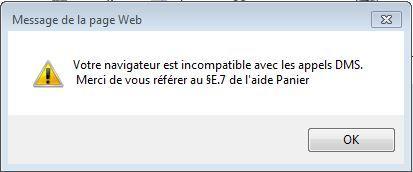
2 –
Výstražné hlášení
«
Zobrazí se pouze bezpečný obsah
».

3 –
Chybové hlášení
«
Chyba – 21468218 Povolení zamítnuto
».

| |
| | |
|
Konfigurace prohlížeče Firefox
|  Konfigurace prohlížeče Firefox 3.6 a vyšších verzí za účelem autorizace konzultování systému DMS Konfigurace prohlížeče Firefox 3.6 a vyšších verzí za účelem autorizace konzultování systému DMS | | |
|
| | |
| Tento průvodce má za cíl umožnit uživateli konzultování systému DMS v aplikaci Košík prostřednictvím prohlížeče FireFox.
Níže uvedená okna pocházejí z prohlížeče Firefox 3.6.
Konfigurace je rovněž funkční s prohlížečem FF 4, který je nyní referenční verzí, stažitelnou na portálu společnosti Firefox. (http://www.mozilla-europe.org)
Postup
:
1)
Zkontrolovat verzi prohlížeče Firefox
.
-
kliknout na otazník zcela vpravo na liště nástrojů
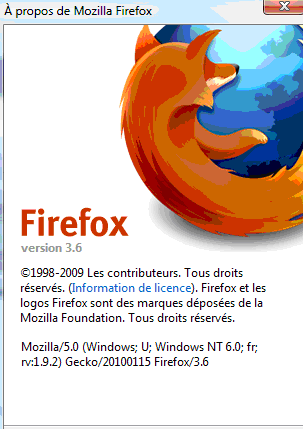
2)
Zadat do lišty pro zápis adresy: about:config
-
potvrdit hlášení
:

3)
Zadat do lišty pro zápis adresy: applet
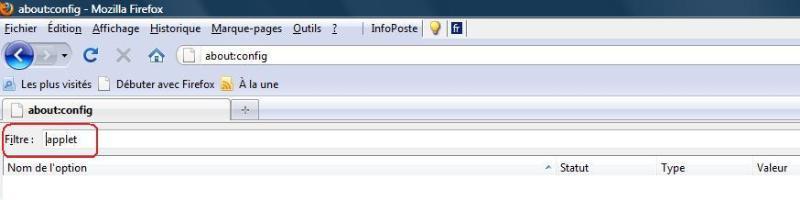
4)
Dvojí kliknutí na řádek
:
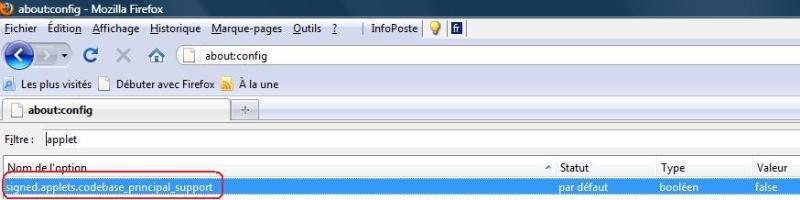
Řádek přejde do tučného písma a hodnota datového typu Boolean přejde z hodnoty "nepravda (false)" na hodnotu "pravda (true)".
5)
V okně aplikace Košík je třeba kliknout v otevřené složce na "Ohodnocení".
Objeví se výstražné hlášení, je třeba zatrhnout "Pamatovat si toto rozhodnutí" a kliknout na "Povolit".
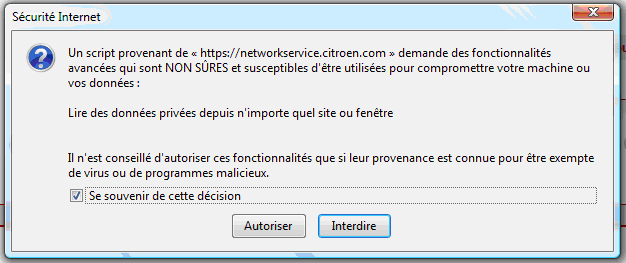
Tato výstraha se příště již neobjeví.
Nyní máte možnost konzultovat systém DMS v aplikaci Košík.
| |
| | |
|
Prohlížení dokumentace
Přístup k bezplatným službám
|  Přístup k bezplatným službám Přístup k bezplatným službám | | |
|
| | |
| Bezplatné služby obsahují různou dokumentaci, ke které máte přístup ihned po své registraci.
Veškerá tato dokumentace je k dispozici zdarma, pro její používání není třeba žádné předplatné.
Přehled volně přístupné dokumentace:
- náhradní díly
- příslušenství
- výrobky pro profesionály
- katalog spojovacích dílů a standardních konektorů
- vozová dokumentace
- rozmístění diagnostických zásuvek
Do bezplatných služeb je možno vstoupit následujícím způsobem :
-
Z jakéhokoliv modulu 'Citroën Service' přemístěte myš nad záložku 'Bezplatné služby'.
-
Objeví se rozbalovací menu s nabídkou disponibilní bezplatné dokumentace.
-
Klikněte na položku s dokumentací, kterou si přejete prohlížet.
| |
| | |
|
Předplacené služby
|  Podmínky pro přístup k předplaceným službám Podmínky pro přístup k předplaceným službám | | |
|
| | |
| Předplacené služby zahrnují veškerou dokumentaci vyhrazenou pro zákazníky, kteří si sjednali předplatné.
Pokud nemáte sjednané předplatné nebo vaše předplatné uplynulo, před položkou pro přístup do dokumentace se objeví zámeček.
Pokud kliknete na uzamčenou položku, budete automaticky přesměrováni na stránku pro sjednání předplatného.
| | |
| Můžete si prohlížet historii a stav vašich předplatných.
Více informací naleznete v nápovědě k 'Prohlížení historie předplatného' kapitoly 'Správa účtu zákazníka'.
| |
| | |
| |
| | |
|
|  Otevření stránky předplatného Otevření stránky předplatného | | |
|
| | |
| Pro některou dokumentaci je možno předplatné sjednat on-line, přímo na stránce, pro některou je nezbytné vyplnit a odeslat objednávku.
Postup pro otevření stránky s předplatným :
-
Přemístěte myš nad záložku 'Předplacení služeb'
-
Objeví se rozbalovací menu se seznamem disponibilní placené dokumentace
-
Zvolte dokumentaci, ke které si přejete získat přístup
-
Otevře se obrazovka vztahující se k příslušné dokumentaci
| |
| | |
|
|  Sjednání předplatného on-line Sjednání předplatného on-line | | |
|
| | |
| Každé předplatné odpovídá časovému období, po které máte volný přístup do dokumentace (nejde o dobu, po kterou jste připojeni).
Datum považované za počáteční bude to, kdy se poprvé připojíte do placené části stránek.
Sjednání předplatného se provádí následujícím postupem :
-
Zvolte si délku svého předplatného.
-
Zvolte způsob platby.
-
Klikněte na odkaz 'Beru na vědomí a souhlasím se všemi body Všeobecných obchodních podmínek.'.
Všeobecné obchodní podmínky se zobrazí v novém okně.
-
Zaškrtněte po jejich přečtení políčko 'Beru na vědomí a souhlasím se všemi body Všeobecných obchodních podmínek.'.
-
Klikněte na příkaz 'Potvrdit'.
-
Objeví se obrazovka pro zabezpečenou on-line platbu.
-
Zvolte typ vaší platební karty.
-
Zadejte číslo karty, datum konce její platnosti (expirace) a kontrolní třímístné číslo ze zadní strany karty.
-
Klikněte na příkaz 'Potvrdit'.
-
Vrátíte se na úvodní obrazovku 'Citroën Service' a můžete začít prohlížet dokumentaci, pro kterou jste si sjednali předplatné.
E-mailem obdržíte fakturu náležející sjednanému předplatnému.
| | |
| Faktury si můžete prohlížet přímo na stránkách 'Citroën Service'.
Všechny faktury jsou uchovávány po dobu 12 měsíců.
Více informací naleznete v Nápovědě 'Prohlížení faktur' v kapitole 'Správa mého účtu zákazníka'.
| |
| | |
| |
| | |
|
|  Sjednat předplatné pomocí objednávky Sjednat předplatné pomocí objednávky | | |
|
| | |
| Postup pro sjednání předplatného k dokumentaci pomocí objednávky je následující :
-
Klikněte na odkaz 'Stáhnout objednávku'.
-
Objeví se dialogová obrazovka, klikněte na tlačítko 'Uložit'.
-
Zvolte místo ve svém počítači, kam má být dokument uložen.
-
Klikněte na tlačítko 'Uložit'.
-
Objeví se nové dialogové okno zobrazující postup stahování.
-
Po dokončení stahování se objeví poslední dialogové okno, klikněte na tlačítko 'Otevřít'.
-
Formulář objednávky ve formátu XLS se otevře.
-
Vyplňte formulář a odešlete jej faxem na uvedené číslo.
-
Váš požadavek bude co nejdříve zpracován správcem příslušného typu dokumentace.
| |
| | |
|
Objednávání náhradních dílů
Otevření Košíku
|  Otevření Košíku Otevření Košíku | | |
|
| | |
| Do modulu 'Můj Košík' lze vstoupit dvěma způsoby :
-
Kliknutím na ikonu Košík na obrazovce vpravo nahoře

-
Přemístěním myši nad záložku
«
Nákup služeb
»
a poté kliknutím na odkaz
«
Objednat
»
| |
| | |
|
Vyhledání dílů
|  Vyhledání dílů Vyhledání dílů | | |
|
| | |
| Díly, které si přejete objednat, můžete vyhledat v modulu 'Dokumentace ND' a vložit je do elektronického nákupního košíku.
'Dokumentace ND' vám umožňuje výběr konkrétního dílu, který potřebujete, tím, že vám nabízí filtrování pomocí modelové řady vozu nebo dokonce pomocí čísla karoserie VIN/VIS.
| | |
| Více informací o používání modulů 'Dokumentace ND' a 'Můj Košík' naleznete v jejich nápovědách.
| |
| | |
| |
| | |
|
Sestavení objednávky
|  Předběžné požadavky pro sestavení objednávky Předběžné požadavky pro sestavení objednávky | | |
|
| | |
| Zaregistrováním se na stránky Service Box získáváte možnost objednávat zboží v režimu on-line.
Objednávka může být odeslána pouze pokud jste přiřazeni k autorizovanému distributorovi dílů Peugeot.
Za tím účelem je třeba se obrátit na svého obvyklého distributora dílů Peugeot a předat mu vaše číslo prodejního místa.
DND si vás zařadí do seznamu svých zákazníků Service Box a bude automaticky dostávat všechny vaše objednávky.
Platba za dodané díly se uskutečňuje přímo u vašeho Distributora.
| | |
| Pro více informací o objednávání náhradních dílů si prohlédněte nápovědu kliknutím na odkaz 'Nápověda' na obrazovce vpravo nahoře.
| |
| | |
| |
| | |
|
|  Jak získat kód vašeho prodejního místa Service Box Jak získat kód vašeho prodejního místa Service Box | | |
|
| | |
| Váš kód provozovny se dozvíte následujícím způsobem :
-
Připojte se na stránky.
-
Přemístěte myš nad záložku 'Můj účet' a klikněte na položku 'Moje Provozovna' v rozbalovacím menu.
-
Na stránce, která se otevře, je váš kód provozovny uveden napravo v prvním rámečku.
| |
| | |
|
Správa účtu zákazníka
Správa osobních údajů
|  Přístup k osobním údajům Přístup k osobním údajům | | |
|
| | |
| V jakémkoliv okamžiku máte možnost prohlížet/upravovat vaše osobní údaje (příjmení, jméno, adresa, ...).
Zde je uveden postup, jak prohlížet vaše osobní údaje :
-
Přesuňte myš nad záložku 'Můj účet'.
-
Objeví se rozbalovací menu.
-
Klikněte na položku 'Moje osobní údaje'.
-
Objeví se obrazovka se všemi vašimi odsobními údaji.
| |
| | |
|
|  Změna osobních údajů Změna osobních údajů | | |
|
| | |
| Některé osobní údaje je možné upravovat přímo na obrazovce.
Postup pro úpravu osobních údajů :
-
Přejděte na obrazovku 'Moje osobní údaje'.
(Postup je podrobně popsán v předchozím odstavci.)
-
Klikněte do pole, které má být upraveno a zadejte nové údaje.
-
Opakujte stejný postup pro všechna pole s údaji, které si přejete změnit.
-
Klikněte na příkaz 'Uložit', aby byly úpravy zaregistrovány.
Pokud by zadané informace nesouhlasily s našimi ověřovacími kritérii, objeví se v horní části obrazovky chybové hlášení.
V takovém případě je třeba opravit označená pole a znovu kliknout na příkaz 'Uložit'.
Váš profesní Profil ani Zemi nelze upravovat on-line.
Pokud potřebujete tyto informace změnit, obraťte se, prosím, na naší asistenci.
Spojení na asistenci je k dispozici po kliknutí na odkaz 'Kontakt' na obrazovce vpravo nahoře.
| |
| | |
|
Správa údajů o Provozovně
|  Přístup k údajům o provozovně Přístup k údajům o provozovně | | |
|
| | |
| Ve kterémkoliv okamžiku máte možnost si prohlížet/upravovat údaje o vašem prodejním místě.
Zde je postup, jakým lze prohlížet údaje o vaší provozovně :
-
Přemístěte myš nad záložku 'Můj účet'.
-
Objeví se rozbalovací menu.
-
Klikněte na položku 'Moje Provozovna'.
-
Objeví se stránka obsahující všechny údaje o vašem prodejním místě.
Údaje o Provozovně obsahují :
-
Váš kód provozovny, který předáte svému Distributorovi dílů, abyste si mohli objednávat zboží.
-
Sazba DPH, kterou aplikujete na své hodinové sazby.
-
Hodinové sazby za práci, které používáte pro fakturaci jednotlivých operací.
Můžete nastavit sazbu DPH a vaší hodinovou sazbu za různé operace, abyste mohli sestavovat rozpočty podle norem uvedených v dokumentaci 'Normočasy' / 'Pracovní příručky'.
Rozpočet, který je možno vytisknout, bude k dispozici v modulu 'Můj Košík'.
'Normočasy' / 'Pracovní postupy' jsou součástí modulu 'Technická dokumentace' a jsou přístupné přes záložku 'Předplacené služby'.
| | |
| Více informací o 'Normočasech' a 'Pracovních příručkách', o 'Mém Košíku' a postupu pro vystavování rozpočtu naleznete v nápovědě k jednotlivým službám.
| |
| | |
| |
| | |
|
|  Změna sazby DPH Změna sazby DPH | | |
|
| | |
| Sazbu DPH je třeba upravovat následujícím postupem :
-
Přepněte se na stránku 'Moje Provozovna'.
(Jak se na ní dostat je uvedeno v předchozím odstavci.)
-
Klikněte do políčka pro sazbu DPH (ve druhém rámečku na obrazovce).
-
Zadejte hodnotu sazby DPH.
-
Klikněte na příkaz 'Uložit' napravo od zadávacího pole.
| |
| | |
|
|  Správa hodinových sazeb Správa hodinových sazeb | | |
|
| | |
| Máte možnost přidávat, upravovat nebo odstraňovat vaše hodinové sazby za práci.
Přidat hodinovou sazbu je možno následujícím postupem :
-
Přepněte se na stránku 'Moje Provozovna'.
(Jak se na ní dostat je uvedeno výše v odstavci Přístup k údajům o provozovně.)
-
Klikněte na příkaz 'Přidat' (ve třetím rámečku na obrazovce).
-
Objeví se tři nová pole pro zadávání údajů.
-
Vyplňte první políčko :
Kód (např. 1, 2, K, ...).
Zvolený kód musí souhlasit s typem práce popsaným v dokumentaci 'Normočasy' / 'Pracovní příručky'.
Tento kód naleznete na kartě normočasů, která se objeví jakmile vyberete operaci, kterou je třeba na vozidle provést.
Kód se na kartě zobrazuje ve sloupci 'Sazba'.
Více informací je k dispozici v nápovědě k dokumentaci 'Normočasy' / 'Pracovní příručky'.
-
Vyplňte druhé políčko :
Popis
Popis je čistě vaší informací o této sazbě.
-
Vyplňte poslední políčko :
Cena, jde o sazbu, kterou používáte pro účtování těchto operací.
-
Klikněte na příkaz 'Potvrdit', nacházející se pod zadávacími poli.
Pokud si přejete upravit hodinovou sazbu, postupujte následovně :
-
Přepněte se na stránku 'Moje Provozovna'.
(Jak se na ní dostat je uvedeno výše v odstavci Přístup k údajům o provozovně.)
-
Klikněte do políčka Popisu nebo Ceny, které si přejete změnit.
-
Proveďte potřebnou úpravu.
-
Zaškrtávací políčko 'Volba' v příslušné řádce se označí automaticky.
-
Opakujte postup pro všechny údaje, které potřebujete změnit.
-
Klikněte na příkaz 'Aktualizovat'.
Všechny úpravy v hodinových sazbách na zaškrtnutých řádcích budou uloženy.
Pokud si přejete odstranit hodinovou sazbu, postupujte následovně :
-
Přepněte se na stránku 'Moje Provozovna'.
(Jak se na ní dostat je uvedeno výše v odstavci Přístup k údajům o provozovně.)
-
Zaškrtněte políčko 'Volba' na řádce hodinové sazby, kterou chcete odstranit.
-
Opakujte tento úkon pro všechny sazby, které chcete zrušit.
-
Klikněte na příkaz 'Odstranit' pod přehledem vašich hodinových sazeb.
| |
| | |
|
Změna hesla
|  Změna hesla Změna hesla | | |
|
| | |
| Vaše nové heslo musí sestávat z 5 až 10 znaků a nesmí obsahovat speciální znaky.
Zde je postup pro změnu vašeho osobního hesla :
-
Přemístěte myš nad záložku 'Můj účet'
-
Objeví se rozbalovací menu
-
Klikněte na položku 'Moje heslo'
-
Otevře se stránka pro změnu hesla
-
Do prvního políčka zadejte své nové heslo
-
Do druhého políčka zapište znovu své nové heslo
-
Klikněte na příkaz 'Uložit'
| |
| | |
|
Real driving emission
Real driving emission
|  Real driving emission Real driving emission | | |
|
|
|
 Obsah
Obsah